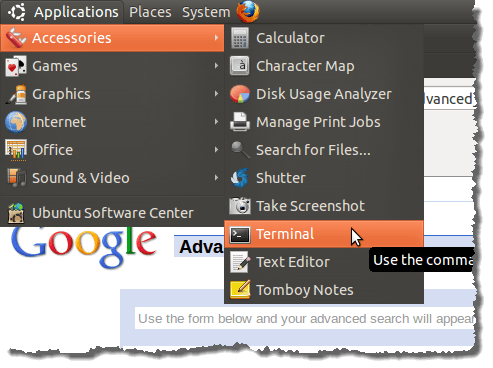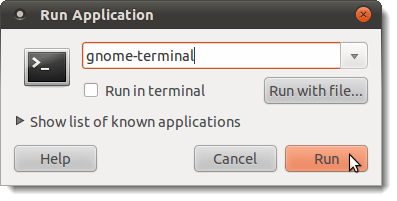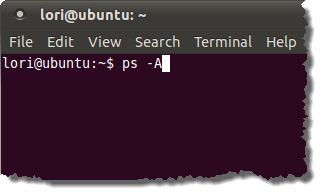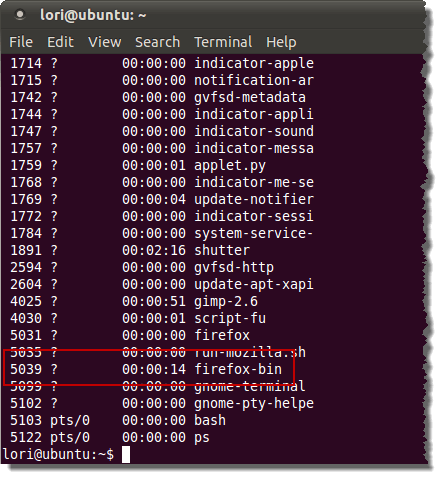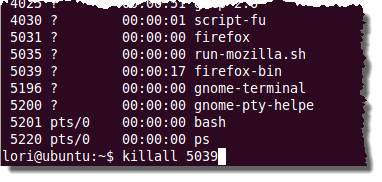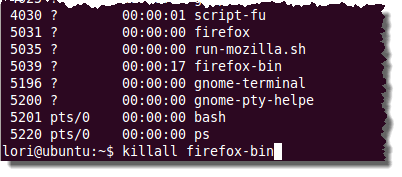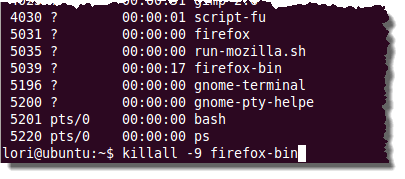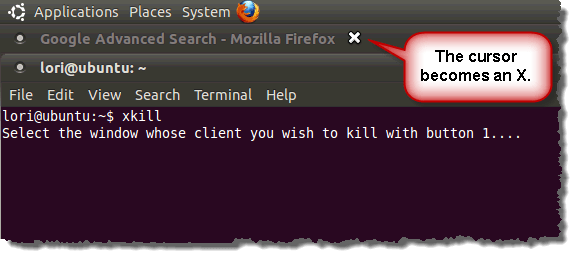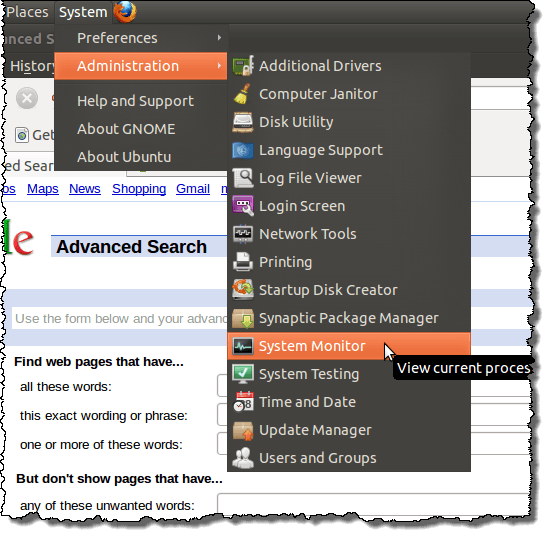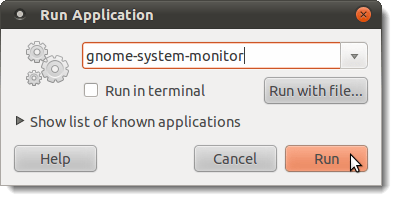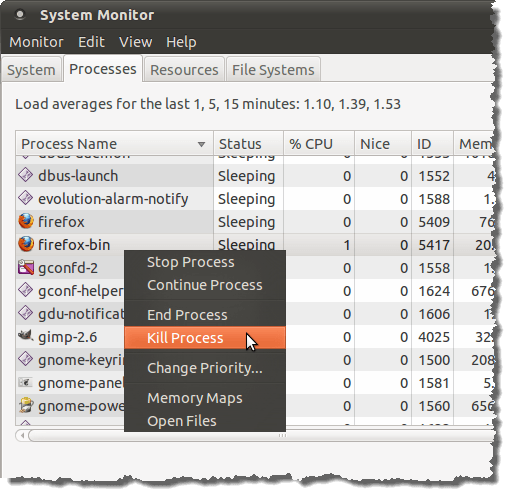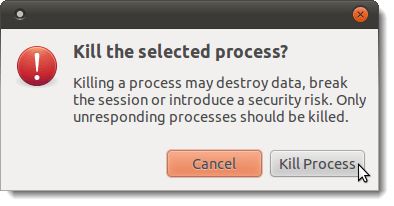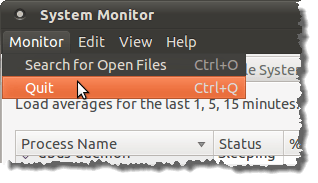हमने पहले विंडोज़ में एक गैर-प्रतिक्रियाशील प्रोग्राम को मारने के बारे में लिखा है (हमारी पोस्ट देखें, कमांड लाइन का उपयोग कर प्रोग्राम को कैसे मारें )। यदि आप उबंटू उपयोगकर्ता हैं, तो गैर-उत्तरदायी प्रोग्राम को समाप्त करने की एक समान विधि है।
प्रोग्राम को समाप्त करने के लिए लॉग आउट करने या रीबूट करने के बजाय, टर्मिनल विंडो में आप कुछ कमांड का उपयोग कर सकते हैं उन कार्यक्रमों को मारने के लिए जो प्रतिक्रिया नहीं दे रहे हैं। सिस्टम मॉनीटरका उपयोग करके प्रोग्राम को मारने का एक ग्राफिकल तरीका भी है।
नोट:पहले दो विधियां अन्य लिनक्स वितरणों में भी काम करती हैं। इन विधियों में उपयोग किए गए कमांड सामान्य लिनक्स कमांड हैं। तीसरे विधि में चर्चा की गई सिस्टम मॉनिटर, जीनोम डेस्कटॉप वातावरण के लिए विशिष्ट है, लेकिन उबंटू के लिए नहीं। यदि आप एक अलग लिनक्स वितरण में जीनोम चला रहे हैं, तो आपके पास सिस्टम मॉनिटरतक पहुंच होनी चाहिए। केडीई में KSysGuardजैसे अन्य डेस्कटॉप वातावरण में समकक्ष उपकरण हैं।
टर्मिनल विंडो में killall कमांड का उपयोग करें
killallकिसी प्रोग्राम को मारने के लिए कमांड, सहायक उपकरण | चुनकर टर्मिनल विंडो खोलें टर्मिनलएप्लिकेशनमेनू से।
नोट:आप कर सकते हैं एप्लिकेशन चलाएंसंवाद बॉक्स तक पहुंचने के लिए Alt + F2दबाकर टर्मिनल विंडो भी खोलें। संपादन बॉक्स में "gnome-terminal" (उद्धरण के बिना) दर्ज करें और चलाएंक्लिक करें।
चल रही प्रक्रियाओं की सूची देखने के लिए, प्रॉम्प्ट पर निम्न पाठ दर्ज करें और Enterदबाएं।
$ ps -A
प्रक्रियाओं की एक सूची उनके संबंधित PIDs(प्रक्रिया आईडी) के साथ प्रदर्शित होती है। उस प्रक्रिया का नाम ढूंढने के लिए सूची को देखें जो उस प्रोग्राम से मेल खाता है जिसे आप मारना चाहते हैं। कार्यक्रम सूची के अंत की ओर सूचीबद्ध होने की संभावना है, जहां हाल ही में चल रहे कार्यक्रम प्रदर्शित होते हैं। हमारे उदाहरण के लिए, हमने फ़ायरफ़ॉक्स को मारने की प्रक्रिया के रूप में उपयोग किया। फ़ायरफ़ॉक्स-बिनप्रक्रिया 5039के PIDके साथ मारने वाला एक है।
इसके PIDका उपयोग करके किसी प्रक्रिया को मारने के लिए, प्रॉम्प्ट पर "killall" कमांड (उद्धरण के बिना) दर्ज करें, उसके बाद स्पेस, और फिर जेनरेट की गई सूची से संबंधित PID। Enterदबाएं।
अपनी पीआईडी का उपयोग करके प्रक्रिया को मारना हमेशा काम नहीं करता है। यदि यह आपके लिए काम नहीं करता है, तो आप प्रक्रिया को मारने के लिए प्रक्रिया नाम का उपयोग कर सकते हैं। ऐसा करने के लिए, प्रॉम्प्ट पर "killall" कमांड (उद्धरण के बिना) दर्ज करें, उसके बाद एक स्थान, और फिर जेनरेट की गई सूची से संबंधित प्रक्रिया नाम दर्ज करें। फ़ायरफ़ॉक्स के लिए, प्रक्रिया का नाम फ़ायरफ़ॉक्स-बिनहै।
नोट:अपने प्रक्रिया नाम का उपयोग करके प्रोग्राम को मारना, केवल निष्पादन योग्य फ़ाइलों के लिए काम करता है (यानी, चलने योग्य कार्यक्रम) जो निष्पादन के दौरान खुले रखा जाता है। पृष्ठभूमि में चलने वाले प्रोग्राम को प्रक्रिया नाम का उपयोग करके मार नहीं किया जा सकता है।
पैरामीटर के रूप में सिग्नल निर्दिष्ट किए बिना killallका उपयोग करके, ऊपर दिए गए उदाहरणों में, प्रोग्राम को समाप्त करने से पहले साफ़ करने की अनुमति देता है, डिफ़ॉल्ट रूप से SIGTERMसिग्नल का उपयोग कर। यदि यह काम नहीं करता है, तो आप -9(SIGKILL) सिग्नल निर्दिष्ट कर सकते हैं। यह कार्यक्रम को समाप्त करने के लिए मजबूर करता है और ऐसा करने से पहले इसे साफ करने की अनुमति नहीं देता है। यह अनुशंसा की जाती है कि आप बिना किसी -9सिग्नल के बिना प्रोग्राम को मारने का प्रयास करें ताकि इसे साफ़ से बाहर निकलने का मौका दिया जा सके।
यदि आपको -9 सिग्नल, इसे "killall" कमांड और प्रक्रिया के नाम (या पीआईडी) के बीच हत्या के बाद एक जगह के साथ दर्ज करें और -9सिग्नल के बाद, जैसा कि नीचे दिखाया गया है।
$ killall -9 firefox-bin
नोट:9 से पहले एक डैश है।
टर्मिनल विंडो को बंद करने के लिए, प्रॉम्प्ट पर exitटाइप करें और Enterदबाएं।
8
किसी प्रोग्राम की विंडो पर xkill कमांड का उपयोग करें
आप टर्मिनल विंडो में xkillकमांड भी चला सकते हैं। यह आदेश आपको अपनी विंडो पर क्लिक करके किसी भी प्रोग्राम को मारने की अनुमति देता है।
xkillकमांड का उपयोग करने के लिए, इस पोस्ट में पहले चर्चा की गई टर्मिनल विंडो खोलें। प्रॉम्प्ट पर "xkill" (उद्धरण के बिना) दर्ज करें और दर्ज करेंदबाएं। कर्सर एक्समें बदल जाता है। किसी प्रोग्राम को मारने के लिए, प्रोग्राम की विंडो में या विंडो के शीर्षक पट्टी पर कहीं भी क्लिक करें।
जीनोम सिस्टम मॉनीटर का उपयोग करें
यदि आप जीनोम डेस्कटॉप वातावरण का उपयोग कर रहे हैं, तो आप किसी प्रोग्राम को मारने के लिए सिस्टम मॉनिटरनामक आलेखीय टूल का उपयोग कर सकते हैं। व्यवस्थापन | का चयन करें सिस्टम मॉनिटरसिस्टममेनू से। उबंटू के नए संस्करणों में, आपको क्रियाएँपर क्लिक करना होगा और सिस्टम मॉनीटरमें टाइप करना होगा।
नोट:Alt Run F / को चलाएं एप्लिकेशनसिस्टम मॉनीटरदबाकर आप सिस्टम मॉनिटरभी खोल सकते हैं। मजबूत>संवाद बॉक्स। संपादन बॉक्स में "gnome-system-monitor" (उद्धरण के बिना) दर्ज करें और चलाएंक्लिक करें।
सिस्टम मॉनीटरसंवाद बॉक्स पर, प्रक्रियाएंटैब पर क्लिक करें। सभी चल रही प्रक्रियाओं की एक सूची प्रदर्शित करता है। किसी प्रोग्राम को मारने के लिए, सूची में प्रोग्राम की प्रक्रिया (फ़ायरफ़ॉक्स के लिए फ़ायरफ़ॉक्स-बिन) ढूंढें और इसे चुनें। प्रक्रिया पर राइट-क्लिक करें और पॉपअप मेनू से प्रक्रिया को मारेंका चयन करें।
एक पुष्टिकरण संवाद बॉक्स प्रदर्शित करता है। यदि आप सुनिश्चित हैं कि आप चयनित प्रक्रिया को मारना चाहते हैं, तो प्रक्रिया को मारेंक्लिक करें।
सिस्टम मॉनिटर, मॉनिटरमेनू से बाहर निकलेंका चयन करें।
नोट:यदि आपको रूट विशेषाधिकारों के साथ चल रहे किसी प्रोग्राम को मारने की आवश्यकता है, तो प्रोग्राम को मारने के पहले दो तरीकों में से एक का उपयोग करें और "sudo" टाइप करें (बिना उद्धरण) killallकमांड या xkillकमांड से पहले। का आनंद लें!